Как узнать, насколько эффективен баннер
- Купите еще один телефонный номер, который будет размещен только на баннерах. Так вы поймете, сколько людей пришли именно с него.
- Спрашивайте у клиентов напрямую или по телефону, откуда они пришли. Большинство людей охотно отвечают на этот вопрос, он не вызывает неприязни.
- Сделайте спецпредложение, которое будет размещено только на баннерах. Через месяц проверьте, сколько людей воспользовались именно этим предложением.
Пример расчета эффективности баннера

- OTS. Это общее количество просмотров поверхности, включая повторные. Если он указан в адресной программе как 21,44, значит в сутки ваш баннер соберет 21 440 просмотров. Он рассчитывается по многим параметрам, от расположения до скорости передвижения автомобильного потока по конкретному участку дороги.
- GRP. Это рейтинг поверхности, соотношение всей аудитории и аудитории 18+. Оно указывается как десятичная дробь не больше единицы. Если он равен 0,72, значит 72% посмотревших будут взрослыми и платежеспособными людьми.
7 сервисов для изготовления рекламного баннера
Canva
В чем еще преимущества Canva? Это:
- огромная база шрифтов;
- тысячи вариантов украшений: смайлами, видео, стикерами, фоном, музыкой;
- есть возможность создать анимированный баннер;
- можно загружать фото с компьютера.
Конечно, не все функции и фото бесплатные. Стоимость начинается от 1 $ за шаблон или от 9.95 $ в месяц при подписке на год. Недорого, учитывая стоимость услуг дизайнеров.
Crello
Сервис Crello удобен тем, что имеет популярные размеры шаблонов для рекламы в Google Ads. Дизайн, интерфейс и принцип работы практически такой же, как у Канва, только беднее. Но здесь можно найти интересные шаблоны и фоны, которых нет в других сервисах.
Но с покупкой подписки возможностей становится куда больше. Стоимость начинается от 7.99 $ при подписке на год.
Adobe Spark
Этот сервис можно назвать «фотошопом для чайников». Adobe Spark – англоязычный, но интерфейс интуитивно понятный. Шаблонов много, но меньше, чем у Canva. Кроме языка неудобство создает правостороннее меню, но и к этому можно привыкнуть.
Стоимость платной версии – от 9.99 $.
Частично русскоязычный сервис с большим количеством шаблонов, включая для рекламы в Ads. Правда, большинство из них доступны только в премиум-версии. Программа работает в браузерах Mozilla Firefox, Google Chrome, Safari.
В баннер можно добавить различные элементы, но бесплатно доступно немного. Размеры можно менять, а также редактировать сразу несколько картинок в одном окне.
Стоимость платной версии – 9.99 $ в месяц.
В этом редакторе можно создать статические изображения, а также анимированные в форматах HTML5 и Flash (хотя последнего стоит избегать).
Бесплатных шаблонов здесь больше, чем в предыдущем сервисе. Есть множество готовых размеров. Есть возможность загружать свои картинки. Также можно работать со слоями (в ограниченном режиме).
Бесплатно можно создать 10 баннеров, затем нужно купить подписку стоимостью от 7 $. Заметим, что сервис не работает в Opera.
Bannerboo
Сервис для создания баннеров Bannerboo имеет русскоязычный интерфейс. Требует отключить Adblock, в противном случае воспользоваться шаблонами не получится.
Графический редактор поддерживает несколько форматов: HTM5, GIF, Mp4, JPEG, PNG. Есть элементы SVG-анимации.
Bannerboo удобен тем, что есть слои, а значит, элементы можно прятать один за другим. Но в бесплатной версии возможностей немного. Подписка стоит 14.99 $ в месяц.
Fotor
Сервис с необязательной регистрацией Fotor имеет интерфейс на русском языке. В нем можно создавать дизайны, коллаж или редактировать фото. Есть шаблоны для баннерной рекламы, постов для соцсетей и др.
Бесплатный функционал сильно ограничен, но в платной версии открываются множество возможностей:
- перемещение слоев;
- добавление интересных эффектов, 3D-фигур, рамок и пр;
- редактирование размера;
- работа без навязчивой рекламы.
Стоимость подписки составляет от $3,33.
Места размещения
- В центре города хорошо размещаться тем, у кого есть услуги для туристов или что-то вроде SPA. Размещение там дороже, так как у рекламных поверхностей очень высокие показатели просмотров. Но, например, строительные материалы там рекламировать бесполезно. Туристы и студенты не оценят.
- На загородных шоссе отлично себя чувствует реклама, связанная со стройкой, ремонтом, отделкой и так далее. Как раз там будет отлично смотреться спецпредложение на брус или краску. По шоссе люди часто едут в сторону загородных поселков, где вечно идет стройка или ремонт.
- Присмотритесь к сторонам Б на главных магистралях города. Сторона Б — это та, которую видно слева, на встречке, когда вы едете на машине. Если рядом светофор, то он будет создавать пробки. А в пробке у людей будет много времени, чтобы разглядеть всю рекламу рядом. Стороны А стоят гораздо дороже, а с помощью «Бэшек» вы сможете охватить очень большую аудиторию.
- Также вы можете использовать баннеры для навигации. Дайте свою рекламу и подскажите, что через сто метров надо повернуть направо. Так люди точно найдут вас.
- Еще один дельный совет — размещать 2–3 рекламных щита подряд. Такая реклама лучше заметна и въедается людям в мозг гораздо сильнее.
Список полезных программ
Перечень доступных сервисов даст возможность быстро ориентироваться в теме и подобрать простой вариант для реализации своей затеи. Данный список включает в себя сервисы, подходящие под разный пользовательский уровень.
Есть несколько редакторов, а именно:
- Adobe Photoshop – классическая программа для создания баннеров для сайта онлайн, опережающая множество других своих конкурентов. Обладает мощным функционалом, полезными эффектами и опциями для редактирования графики различной сложности;
2. «EasyBanner» – достойная замена предыдущему варианту. Продукт ориентирован на новичков и тех, кто не приучен к работе с фотошопом. В наличии богатый выбор палитры и инструментов.
3. «AleoFlash Intro Banner Maker» – проверенное приложение, при помощи которого возможно сделать анимированные и флеш-баннеры. Можно использовать вставки, элементы, надписи и даже специальные эффекты наложения. Поддерживает форматы файлов SWF, GIF, AVI;
4. «Sothink Easy» – полезная программа для создания баннеров для сайта бесплатно скачать, которую можно с официального ресурса. Она позволяет быстро реализовать Flash-баннеры. В комплекте имеется свыше 60 шаблонов и больше 1000 изображений для свободного использования;
5. Atani – редактор, обладающий мощным функционалом. Используя его, пользователь без специализированных знаний разработает привлекательные анимированные баннеры. Полученные графические элементы имеют форматы BMP, JPG, PNG, GIF, ICO.
Каждый из этих вариантов обладает своими преимуществами. Встроенные шаблоны позволяют воспользоваться готовой основой, которую лучше всего разбавить декоративными элементами. Результат зависит от вашей фантазии и приложенных усилий.
Как сделать правильный выбор?
Подбирать редактор нужно, исходя из поставленных задач. В зависимости от необходимого формата будущего элемента делается выбор, но не только это влияет на решение. Учитывается также удобство усвоения информации.
Easel
Цена: Бесплатный тестовый период.
Easel – подойдет для создания красивой инфографики
А для любителей создавать инфографику, такую как диаграммы, визуализированные отчеты и сравнения, подойдет удобный и интуитивно-понятный сервис Easel. Изначально русского языка нет, однако с помощью встроенного в браузер переводчика получится комфортно работать с платформой (такая технология есть и в Google Chrome, и в Яндекс Браузере, и даже в Opera). Также было отмечено, что сайт хорошо отображается как на мониторе компьютера, так и на небольшом экране смартфона.
С помощью возможностей редактора получится сделать качественное дополнение к своей презентации, структурировать отчет в формате списка с красивой графикой, а также разработать уникальный баннер для собственного бизнеса. В верхней панели аккуратно расположились все полезные инструменты (фигуры, диаграммы, картинки, текст и фон). Вам будет достаточно просто выделить понравившийся объект, а затем переместить его на готовый шаблон.
При этом, что самое важное, в бесплатной версии редактора изначально доступно целых 25 фотографий и 65 графических изображений, 10 современных шрифтов и столько же шаблонов, а также небольшой каталог из четырех диаграмм. Такого функционала недостаточно? Тогда вы можете приобрести платную подписку, стоимость которой – всего 4 доллара в месяц
Это откроет возможность применять все графические элементы, доступные в онлайн-сервисе.
Как сделать баннер для сайта
Используя сервис «BannerBoo», можно создавать баннеры HTML5 с анимацией при минимальной затрате времени и средств. Среди преимуществ данного сервиса необходимо отметить такие:
- Интуитивно понятный интерфейс;
- широкий выбор возможностей, включая готовые шаблоны;
- таймлайн для анимации, создание адаптивных баннеров с подстройкой под экран, современные решения.
Программа выглядит как Фотошоп с расширенными возможностями, реализованный в браузере. Есть возможность загрузки собственных изображений, картинка может быть взята из коллекции программы бесплатно, как и шаблон. Эффекты, анимация добавляются самостоятельно одним нажатием, размер выбирается пользователем или остается адаптивным.
Готовый материал размещаем в облаке, сам пользователь может извлечь его в любой момент и дополнить, внести коррективы. Готовое решение предоставляется в виде кода, который размещается на сайте или переносится в блог, отображаясь в компьютерах, ноутбуках, смартфонах, портативных устройствах.
Можно выбрать упрощенный вариант, взять резиновый шаблон, и просто наполнить его текстом – остается возможность внесения собственных изображений. Профессионал же получает право создать баннер с нуля, применив дополнительные возможности. Сервис работает в русскоязычном и англоязычном форматах.
Работа с порталом не затруднительна – мини-мастерская, выполненная в онлайн-формате, интуитивно понятна для пользователя, выдает подсказки к каждому шагу, помогая в реализации проекта, позволяя задействовать все доступные возможности по максимуму.
Зайдя на сайт баннеростроительства, пользователь выбирает между возможностью использования шаблонов и самостоятельным созданием материала с нуля. Выбирая метод шаблонов, человек попадает в библиотеку изображений и моделей, получая возможность выбора из широкого ассортимента готовых решений. Шаблон достаточно заполнить – также используя подсказки, существенно помогающие ориентироваться даже в том случае, если вы пользуетесь программой впервые. Каждый шаблон подлежит детальной редакции, вы можете сделать его индивидуальным по всем параметрам.
По завершению работ над проектом существует возможность скачивания картинки, получения кода, архива. Также предоставляется возможность генерации временной ссылки – актуально для ситуаций, когда необходимо предложить проект на одобрение, и лишь затем разместить на сайте.
Работа с таймлайн в рамках портала аналогична действиям в Adobe Premiere или After Effects, не представляет затруднений для тех, кто хотя бы раз выполнял подобную работу. Доступна редакция видео, предлагаемая после его закачивания, действуя по подсказкам, вы переместите слои, создадите эффекты и введете дополнения – работа реализуется за считанные минуты.
Создание баннера HTML5 с нуля в Google Web Designer
Чтобы создать баннер с нуля, при запуске программы выбираем «Создать файл».
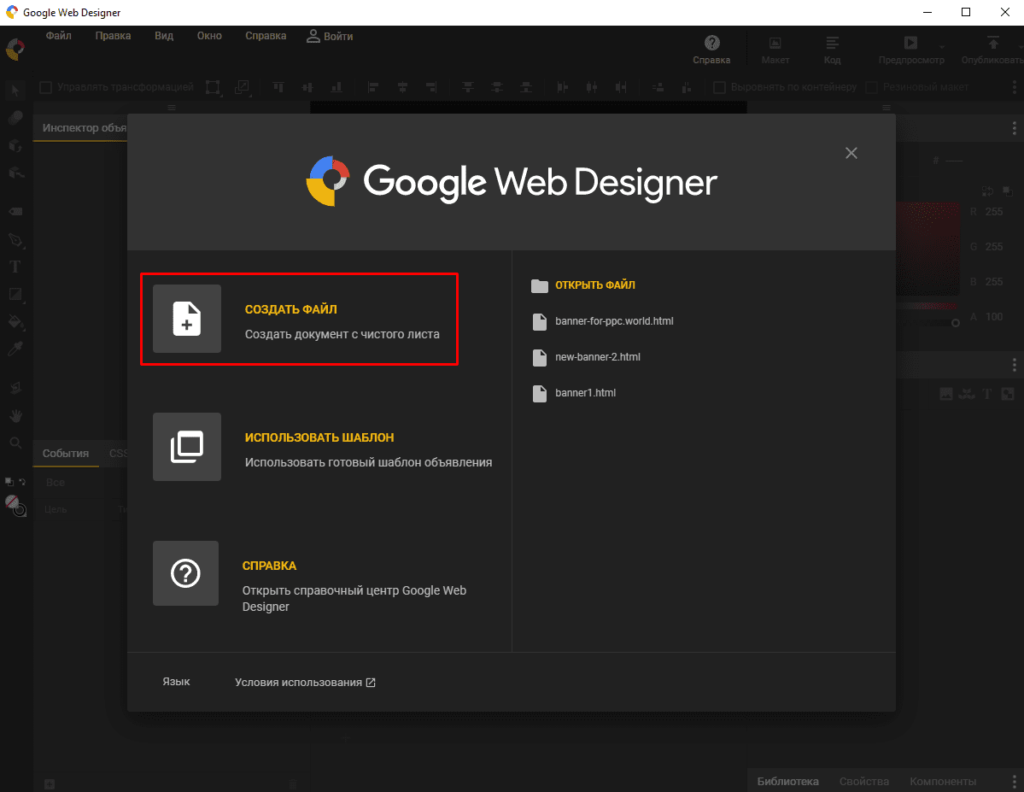
А если мы уже открыли другой файл с баннером, то необходимо кликнуть на «Файл» (левый верхний угол) и выбрать «Создать».
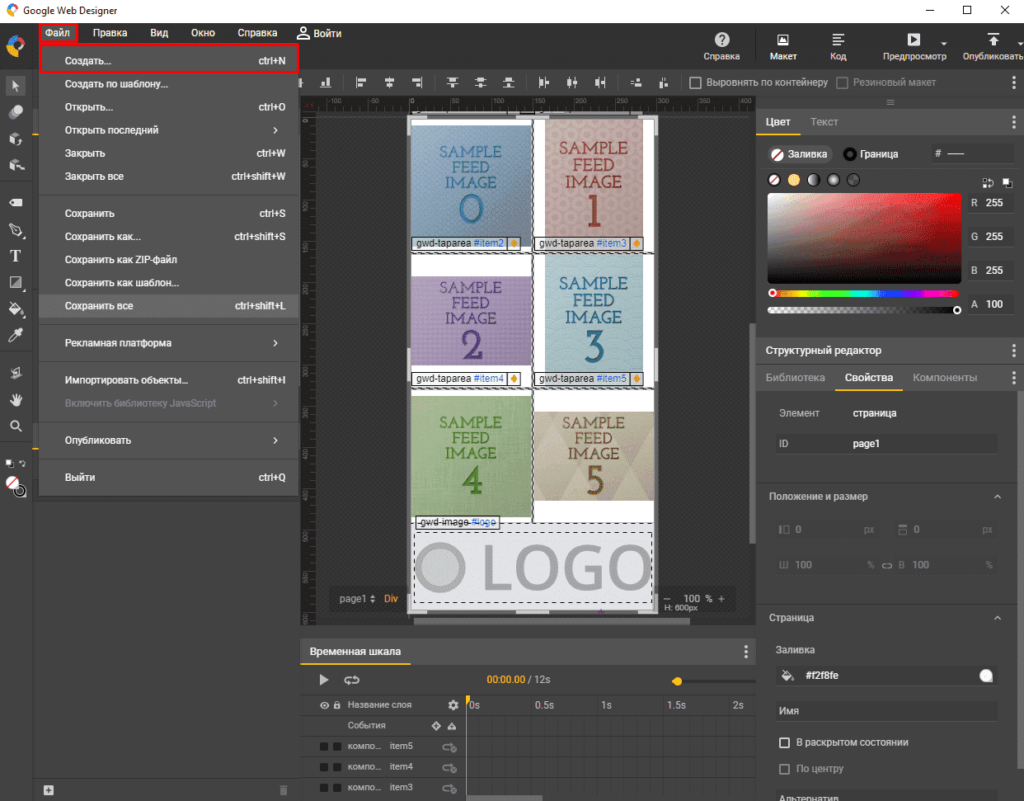
Вводим название для будущего файла и выбираем его расположение.
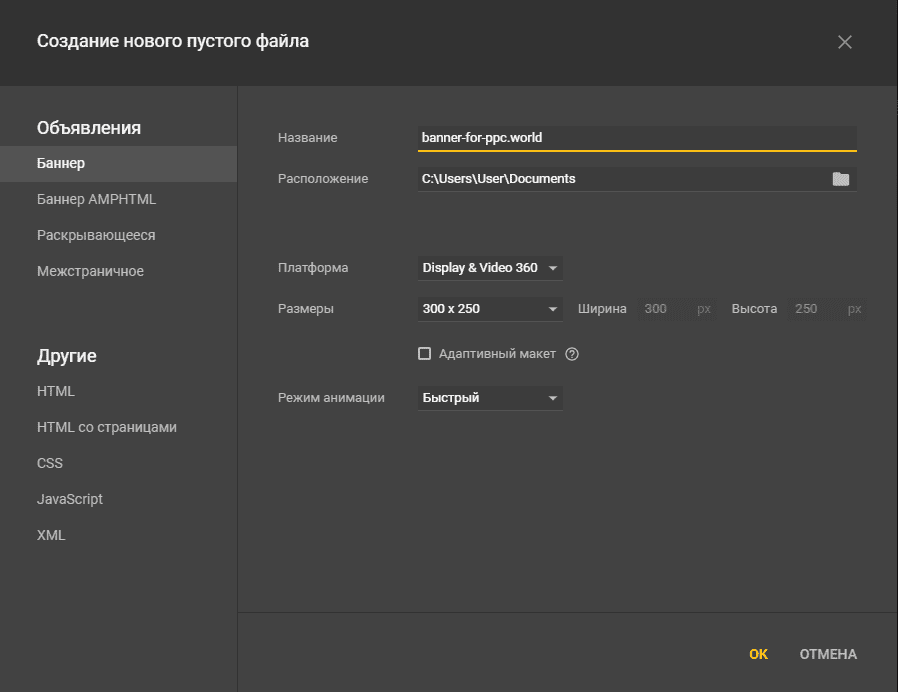
Далее начинается работа с чистого листа. В первую очередь заходим в «Свойства».
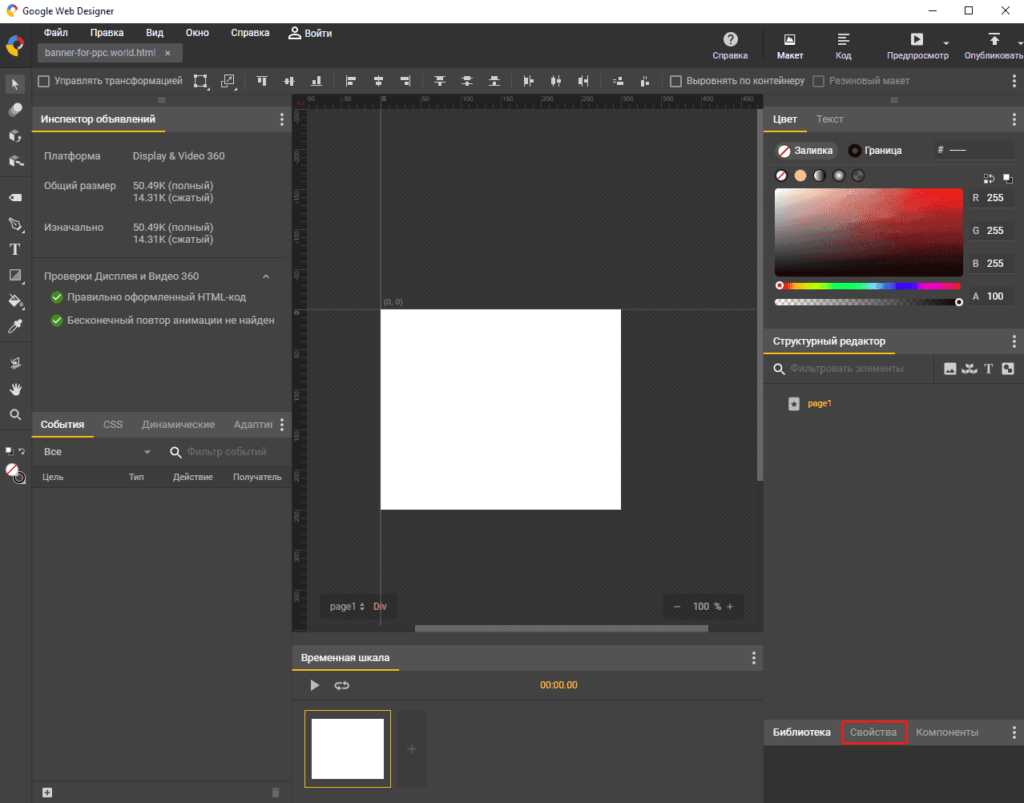
Здесь задаем размеры будущего баннера.
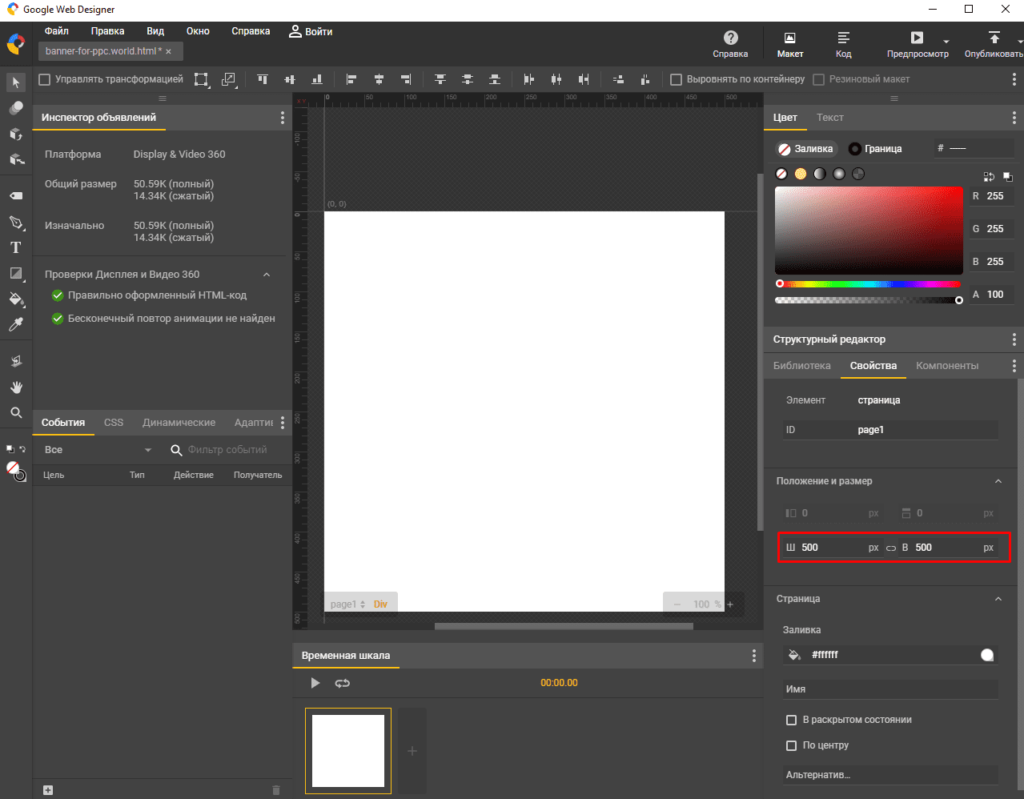
Затем переходим в «Библиотеку» и добавляем составные части будущего баннера: элементы и наброски, из которых будет состоять все изображение. Для примера, который указан ниже, все составные части можно скачать из папки:
https://drive.google.com/drive/folders/1Ts3QnqzGXYQi-rwbCEmb7IH6c2i93GAO?usp=sharing
Web Designer поддерживает изображения, видео и аудиофайлы.
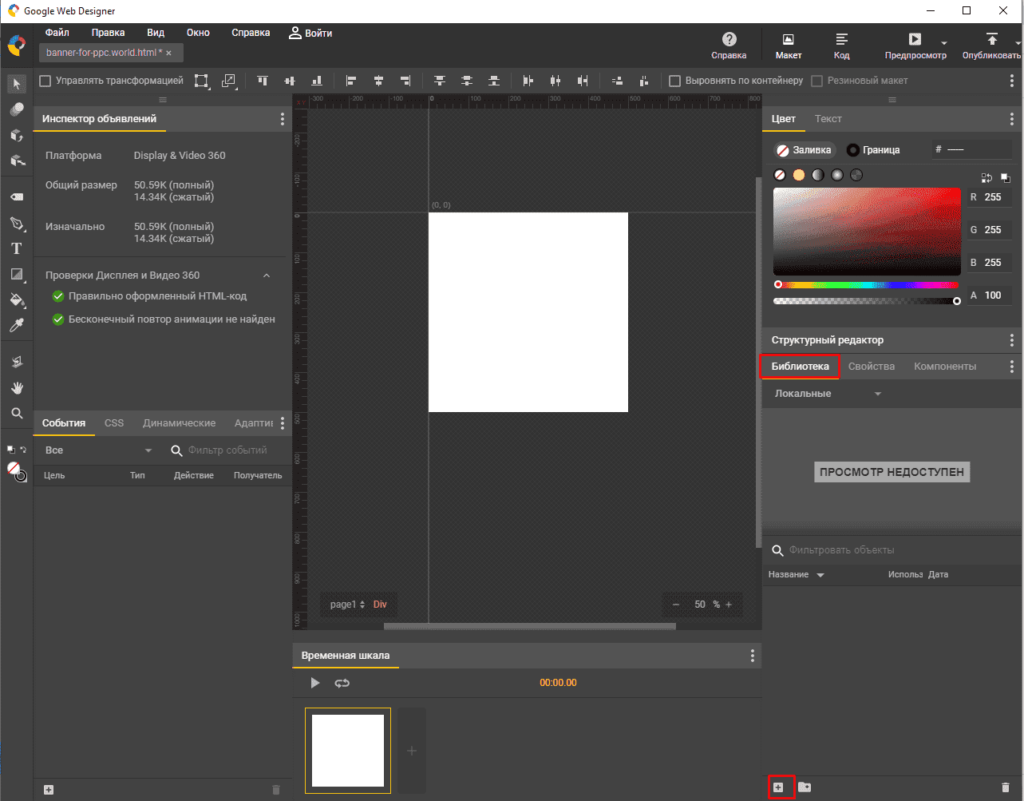
Добавить объект можно просто, перетянув его из библиотеки.
Теперь объекты можно перемещать и изменять их размеры — для этого выделите нужный элемент и в свойствах задайте размеры.
После этого можно начать использовать весь инструментарий, расположенный на панелях слева, справа, вверху и внизу. С его помощью можно создать несколько кадров одного баннера, добавить текст, разместить графические элементы.
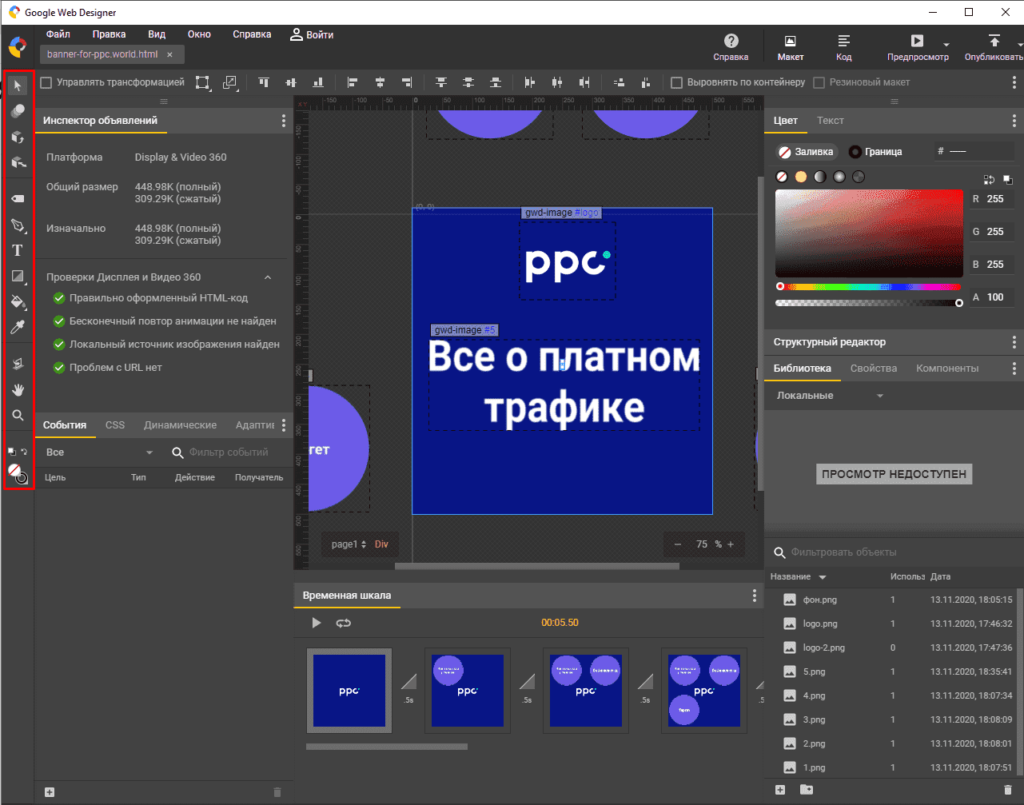


Далее расставляем кадры в нижней части экрана на временной шкале. Сделать это можно при помощи кнопок «Добавить» между кадками и в конце списка — после клика будет создана копия действующего кадра, в которой можно сделать изменения.
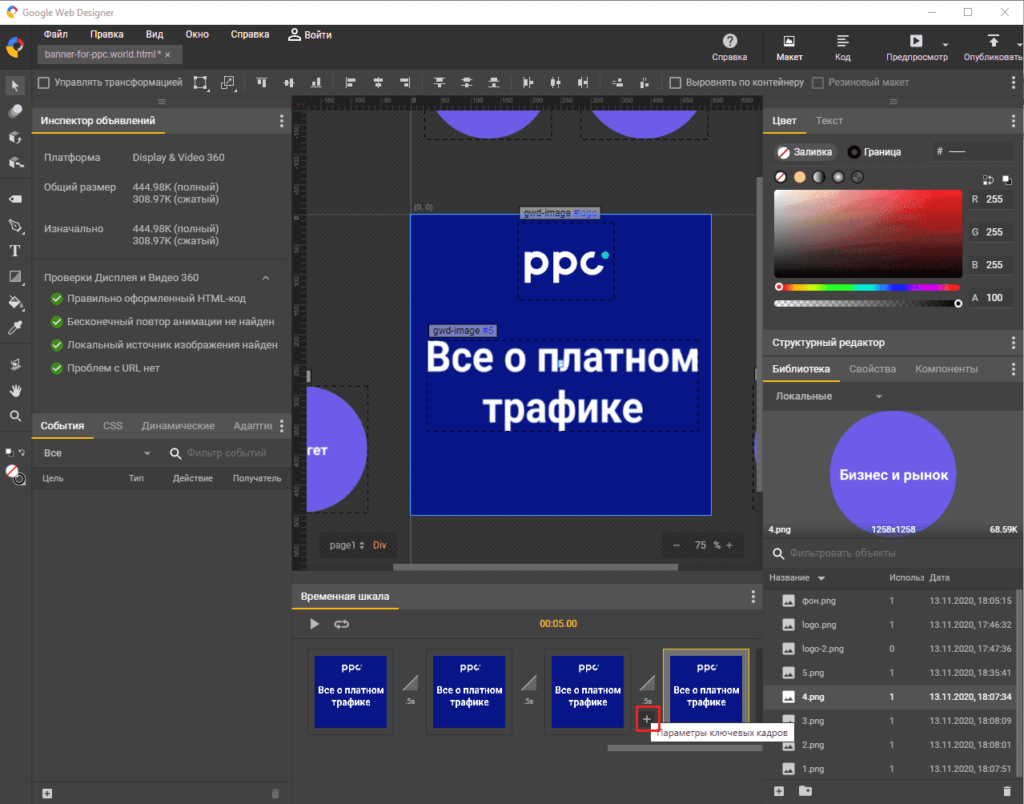

После завершения расстановки кадров можно посмотреть итоговую работу, кликнув на «Смотреть».

Теперь для каждого элемента баннера нужно добавить ссылки так, чтобы логотип вел на главную страницу сайта, а клик на раздел — на другую страницу. Для этого добавляем события в кадр: кликните правой клавишей мыши и выберите пункт «Добавить событие..».
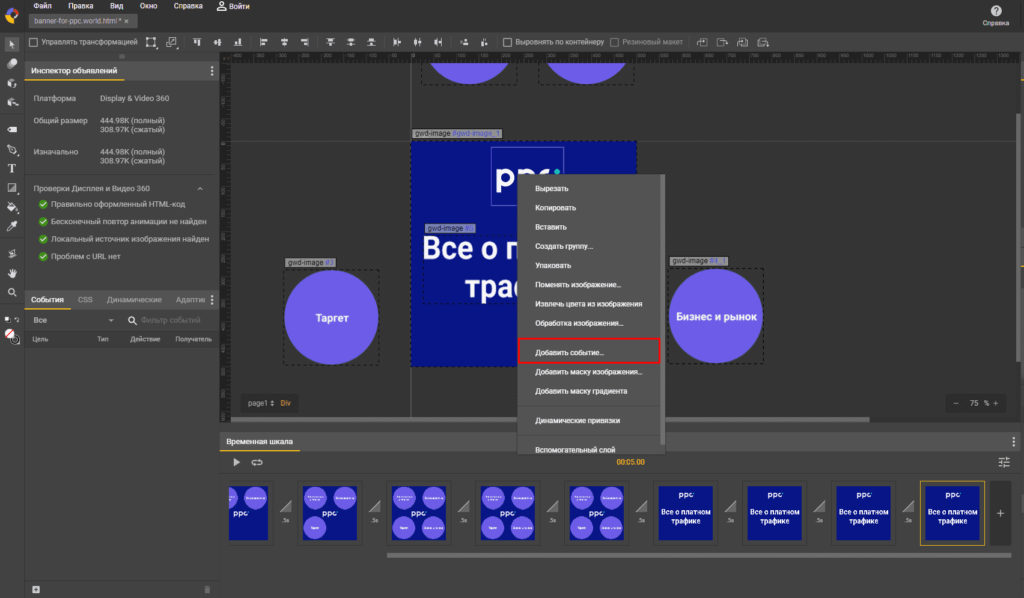
Выбираем «Мышь — сlick».
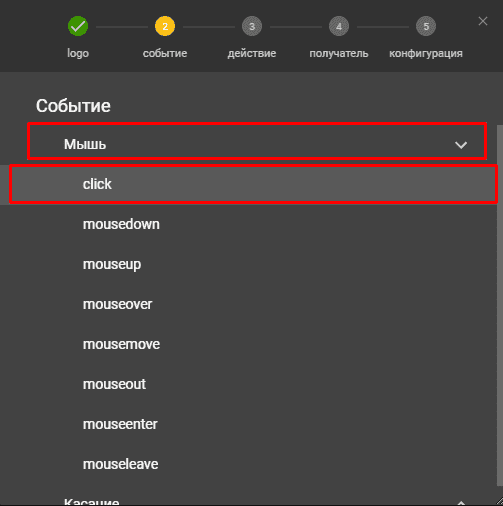
Затем открываем вкладку «Объявление Google — Переход».
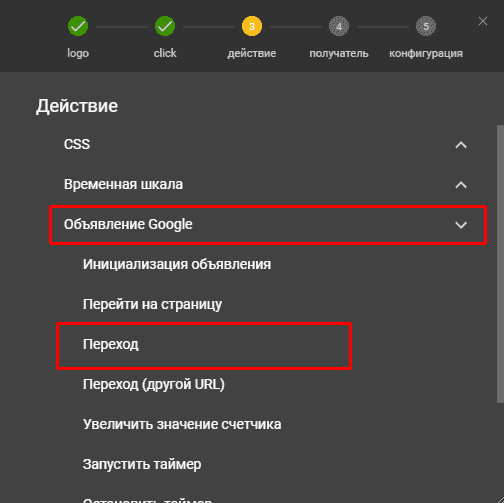
Кликаем на gwd-ad.
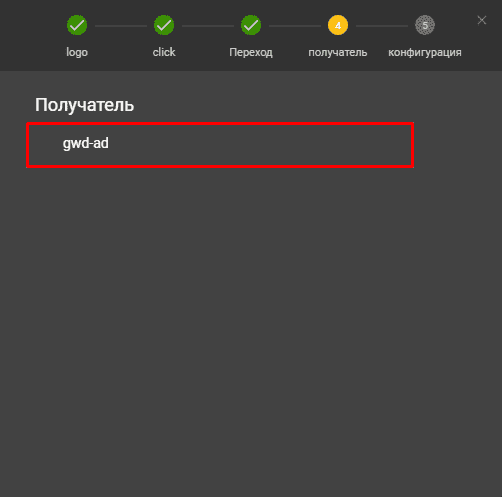
Вводим идентификатор показателей (ярлык, облегчающий понимание отчетов, принципиального влияния на работу не оказывает) и URL — ссылку на страницу, на которую будет переходить пользователь по клику на баннер.
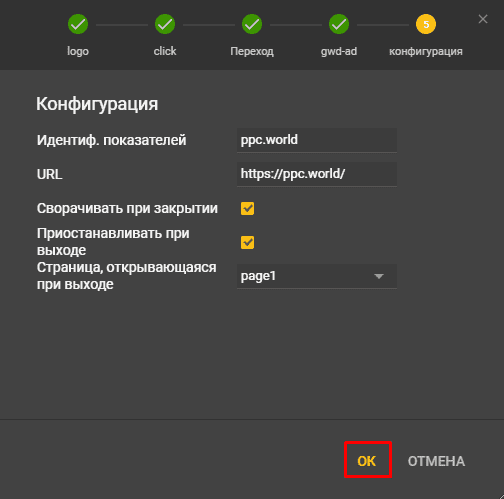
Посмотреть все созданные события можно в специальной вкладке в левой части экрана.

Аналогично можно посмотреть заданные стили CSS.

Также доступен предварительный просмотр баннера в браузере — «Предпросмотр — Chrome».
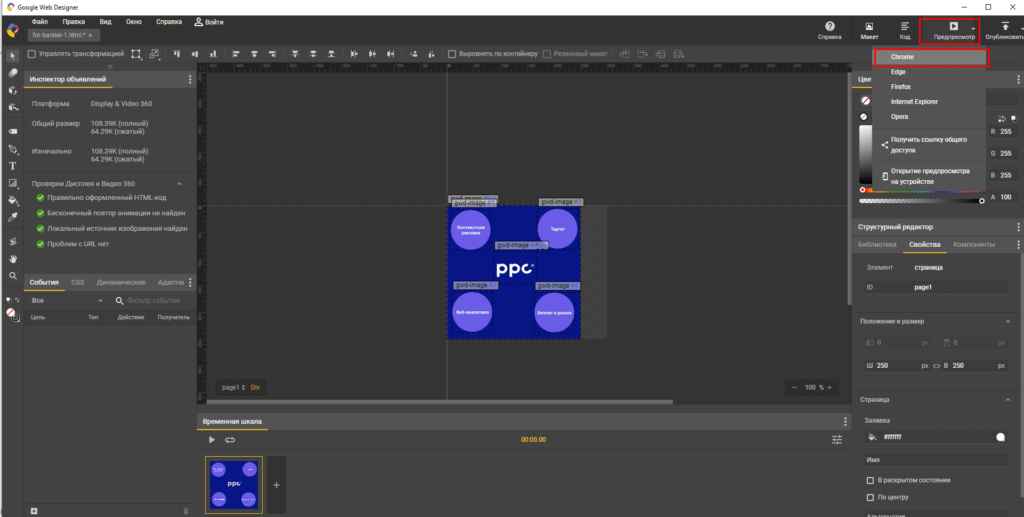
Чтобы скачать итоговый вариант, кликаем на «Опубликовать — Локально».
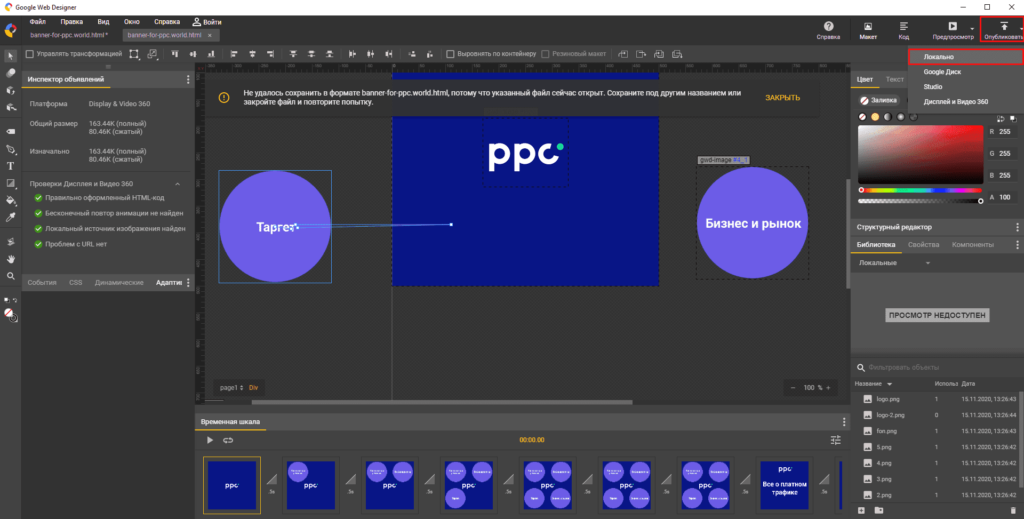
Выбираем путь для сохранения.

Созданный баннер можно скачать в zip-архиве с Google Диска:
https://drive.google.com/file/d/1BETheW3T9XHOq8w51WjqYuL4UMCUZNIF/view
ТОП-1: Canva
Цена: . Доступ к премиум-инструментам: $12,95 в месяц.
Онлайн-сервис Canva
Об этом популярном онлайн-редакторе уже слышали многие, а, может быть, даже тестировали лично? Весь интерфейс платформы полностью переведен на русский язык, а необходимые инструменты располагаются на интуитивно-понятных местах.
Вообще, разобраться с сайтом достаточно легко – нужно всего-то попробовать самостоятельно сделать какой-нибудь баннер или инфографику. Но перед этим придется пройти простую регистрацию, выполнив вход через аккаунт Google или страницу Facebook.
И после этого мы сразу же попадаем на рабочую область редактора
Если обратить внимание на боковое меню, то там будут расположены все нужные нам шаблоны и инструменты. Например, готовые макеты, фигуры и цветные фоны
Практически все дизайнерские элементы можно использовать без приобретения платной подписки – этих возможностей хватит для базовых задач. Вы сможете создать бесконечную ленту для Instagram, пошаговую инструкцию в формате схемы и даже распорядок дня.
А с помощью современных эффектов получится добавить тень, сделать изображение более контрастным и насыщенным, немного подкорректировать все цвета. Что касается анимации, то в данном редакторе с ней работать никак не получится.
Там попросту нет необходимых инструментов. Единственное, слегка «оживить» свой баннер вы сможете лишь благодаря GIF-картинкам. Их можно найти как в общем каталоге, так и загрузить самостоятельно.
Все баннеры и графику для своего сайта я делаю в сервисе Canva.
Adobe Spark
- Интерфейс на русском языке: нет.
- Авторизация: требуется регистрация или вход через аккаунт в Facebook или Google+.
- Стоимость: основные функции бесплатны, но есть платная подписка от 9,99 $ в месяц.
Adobe Spark — это веб-приложение, им можно пользоваться с десктопа, также есть версия для iOS. У приложения три основных назначения:
- Создание графического контента.
- Создание видеороликов.
- Верстка веб-страниц.
Сервис позиционирует себя как инструмент для тех, кто не обладает навыками работы в сложных графических редакторах. Проверим, насколько легко с его помощью создать баннеры.
![]()
Спускаемся вниз страницы, нажимаем Create a graphic.
![]()
Сервис предлагает воспользоваться шаблонами, но мы будем создавать баннер самостоятельно, поэтому нажимаем Start from scratch.
![]()
Теперь нужно выбрать размер. Мы будем вводить параметры вручную, поэтому выбираем Custom и вводим значения ширины и высоты. Затем открывается библиотека изображений. Можно использовать что-то из выборки или ввести запрос в поисковую строку, чтобы система подобрала подходящие картинки. Также можно загрузить фото с компьютера, нажав Upload.
![]()
Переходим в редактор.
![]()
Начнем с логотипа. Чтобы загрузить его с компьютера, нажимаем на круглый значок с плюсом и выбираем Photo.
![]()
Затем выбираем расположение логотипа и корректируем размер.
![]()
Теперь добавим текст. Для этого нажимаем ту же круглую кнопку с плюсом и выбираем Text. Здесь интерфейс не такой простой и понятный, как в предыдущем сервисе, чтобы откорректировать каждый параметр (цвет, стиль шрифта, задний фон и т. д.), приходится заходить в разные вкладки на панели сбоку справа. Например, мне долго не удавалось понять, как сделать задний фон текста прозрачным. Оказалось, что фон текста редактируется во вкладке Shape. Зато набор инструментов этого редактора гораздо шире, здесь много интересных возможностей и функций.
![]()
Осталось добавить кнопку. Для этого снова нажимаем круглый значок с плюсом, выбираем Icon. Там много форм и размеров, выберем прямоугольник со скругленными краями. В этот раз кнопка будет не со стрелкой, а с призывом к действию. Пишем текст, накладываем на кнопку и выбираем цвет букв.
![]()
Сохраняем, нажав Download справа вверху. Когда один баннер готов, можно оставить макет и поменять размеры, перейдя во вкладку Resize на правой боковой панели и выбрав вариант Custom.
![]()
Средний прямоугольник 300×250
![]()
Полноразмерный баннер 728×90
![]()
Большой мобильный баннер 320×100
Теперь о плюсах и минусах.
Плюсы
- В графическом редакторе много инструментов и возможностей. Например, есть инструмент «Пипетка», фильтры, интересные визуальные эффекты для текста и т. д.
- Большая часть функций и возможностей в бесплатном доступе.
- Если нужно создать несколько похожих баннеров разного размера, нет необходимости каждый раз начинать заново. Можно открыть уже имеющийся макет и просто поменять размеры холста и элементов баннера.
- Огромная библиотека изображений, иконок и прочих элементов.
- Если вам сложно подбирать сочетания цветов, у сервиса есть готовые палетки. В них объединены цвета, которые красиво сочетаются друг с другом.
Минусы
- Нет русскоязычной версии, и сам интерфейс простым не назовешь, нужно время, чтобы к нему привыкнуть, разобраться с инструментами и найти нужные функции.
- Adobe Spark на каждый проект накладывает свой логотип в нижнем левом углу. Он небольшой, полупрозрачный, но его все равно видно. Конечно, его можно обрезать или закрасить в любом другом фоторедакторе, но на это потребуется дополнительное время. Есть возможность один раз убрать логотип, потом эта функция становится платной.
- Нельзя один раз поместить изображения в медиатеку и потом использовать, нужные картинки приходится каждый раз загружать заново.
В веб-приложении Adobe Spark удобно создавать баннеры разных форматов. Вначале придется потратить некоторое время, чтобы разобраться с интерфейсом и создать первый баннер, но потом нужно будет лишь изменить размеры и переместить элементы, если необходимо.
Что такое баннерная реклама и для чего она нужна?
Баннеры – это привлекательные блоки различных размеров, содержащие рекламное изображение и текст. Сочетание визуальной и текстовой составляющей повышает эффективность воздействия на посетителя. С научной точки зрения это объясняется повышенной скоростью обработки визуальной информации человеческим мозгом: для полноценного восприятия достаточно всего 13 миллисекунд. Поэтому введение графических триггеров обязательно для успешных рекламных кампаний.
Обычно баннерную рекламу размещают сверху страницы или по ее краям – в областях, на которые пользователь обращает внимание в первую очередь
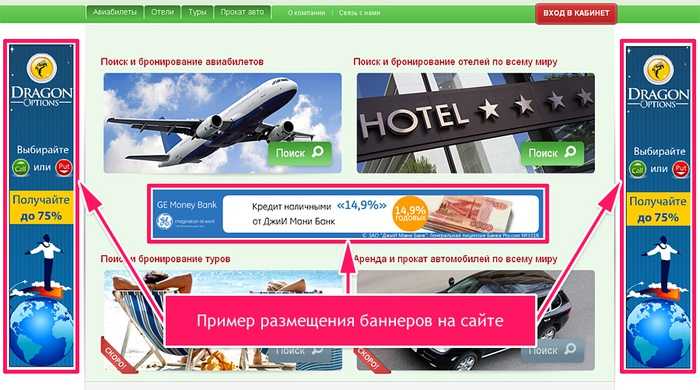
С помощью баннеров можно легко добиться целей кампании, например:
продавать товары и услуги;
информировать посетителей об актуальных новостях;
перенаправлять на сайты партнеров;
переключить внимание пользователя на другой продукт (ретаргетинг);
повысить узнаваемость бренда.
Но чтобы баннерная реклама работала в нужном направлении, необходимо профессионально подойти к ее созданию
Важно понять психологию покупателя, продумать дизайн и призыв к действию, провести тщательный анализ эффективности рекламы. Как это сделать и с чего начать — рассказано ниже
Недостатки уличной рекламы
Многие считают, что баннеры и билборды не работают, и они не так далеки от истины. Какие же есть недостатки у уличной рекламы?
Высокая цена аренды. Хорошие места в городе стоят дорого, и их аренда порой бывает просто неподъемной. Сложность с запоминанием информации. Даже если клиент и заинтересуется предложением компании, он не сможет запомнить сложный мобильный номер, написанный в углу баннера. Поэтому в случае надобности потенциальный клиент вряд ли вспомнит о предложении, увиденном на баннере. Малое привлечение внимания. Попробуйте вспомнить, что нарисовано на ближайшем к вашему дому баннере. Вряд ли вам удастся это сделать
Для большинства людей реклама – это фон, на который не принято обращать внимание
Размещение баннеров
Есть несколько способов разместить баннер в интернете. Раньше это была процедура сугубо ручная — на сайте создавался блок, в котором администратором размещался тот или иной креатив.
Сейчас вряд ли понадобится ручное размещение — в интернете работают баннерные сети. Блок на сайте не заполняется креативом силами модераторов. Это просто пустое поле, которое принимает контент от третьей стороны — рекламной платформы. Уже там у рекламодателей есть кабинеты, с помощью которых они загружают свои баннеры.
Далее баннер адресуется не какому-то заранее определённому сайту. Работает RTB-алгоритм. Real Time Bidding — технология, с помощью которой осуществляется целевой показ рекламных объявлений. В зависимости от того, к какому потребительскому сегменту принадлежит посетитель страницы, которому будет продемонстрирован баннер, аукцион подбирает для него наиболее подходящее объявление согласно настройкам рекламодателя. Последний в рабочем кабинете определяет, какие именно сегменты пользователей будут видеть его баннеры, а площадки управления данными подбирают ту аудиторию, которая по результатам анализа подходит под описание. В результате, происходит моментальный подбор баннера — только в последние доли секунды загрузки страницы становится понятно, какой именно баннер система отобразит в блоке.
Сквозная аналитика
от 990 рублей в месяц
- Автоматически соберет данные с рекламных площадок, сервисов и CRM в 1 окне
- Бесплатные интеграции c CRM и другими сервисами: более 50 готовых решений
- Анализируйте воронку продаж от показов до кассы
- Оптимизируйте свой маркетинг с помощью подробных отчетов: дашборды, графики, диаграммы
- Кастомизируйте таблицы, добавляйте свои метрики. Стройте отчеты моментально за любые периоды
Узнать подробнее
Цель рекламного объявления
Успех баннера зависит от четкой формулировки цели и того, как ее воплощают дизайн и текстовая составляющая. Выше уже приводился краткий перечень возможностей баннерной рекламы: от продажи товаров до повышения узнаваемости бренда. Используйте его для того, чтобы понять, какую отдачу вы хотите получить от будущей кампании.
Например, если вы стремитесь повысить узнаваемость бренда, критерии оценки дизайна будут следующими:
- цветовая схема в соответствии с корпоративной расцветкой;
- обязательное использование логотипа;
- использование фотографий ключевых товаров.
Параметры совершенно изменятся, если вы поставите перед баннером другую задачу. Чтобы убедиться, что не только вы, но и ваша команда маркетологов и дизайнеров поняли, какой должна быть реклама, задайте несколько вопросов:
- Что вы хотите, чтобы клиент почувствовал во время просмотра объявления?
- Чем баннер будет отличаться от схожих?
- Как вы хотите, чтобы пользователь отреагировал на рекламу?
- На что ставится акцент в баннере и насколько хорошо они подчеркнуты в рекламе и тексте?
После того как вы ответите на эти вопросы, можно приступать к созданию баннеров. Еще лучше использовать баннерную рекламу вместе с другими стратегиями продвижения и увеличения продаж. После проработки стратегии можно приступать к следующему шагу: выбору размера баннера.
Баннер – что это?
Еще в самом начале своей карьеры я думала о том, что баннер – своеобразная картинка, привлекающая взгляды людей и содержащая определенную информацию о продуктах, товарах и услугах корпорации. Теперь я понимаю, что это так называемый маркетинговый ход, позволяющий владельцу продукта заявить о себе на весь мир и продвинуть имеющийся продукт в массы. Вы согласитесь со мной?
Что включает в себя правильно составленный баннер? Во-первых, выгодное предложение, способное заинтересовать определенную категорию лиц, во-вторых, название о компании. Зачем это нужно? Если такой рекламный ход не сработает, то о вас уже будут знать, а это одна из главных задач продвижения. Понятно?
На данный момент существует несколько видов баннеров:
Статическая картинка, имеющая определенную цель.
Динамичный или анимационный вариант (привлекает внимание анимацией и позволяет сокрыть в него больший объем информации).
Первый вид баннеров получить несложно, ведь его можно разработать в фотошопе. Что касается анимированного варианта, то создается разными способами (с помощью флеш технологий или гифок). Чуть позже я расскажу вам о том, как это осуществить.
 Какой из них выбрать? Дело ваше. Подумайте о потребностях (ответьте на вопрос: «Зачем нужен баннер?») и тогда вы примите правильное решение.
Какой из них выбрать? Дело ваше. Подумайте о потребностях (ответьте на вопрос: «Зачем нужен баннер?») и тогда вы примите правильное решение.
Первый запуск программ.
Запустив программу, перед вами появится диалоговое окно с выбором. Где можно будет выбрать готовый шаблон или открыть проект с чистого листа. А также здесь есть ссылка для выбора ваших проектов, с которыми вы работаете или работали ранее.
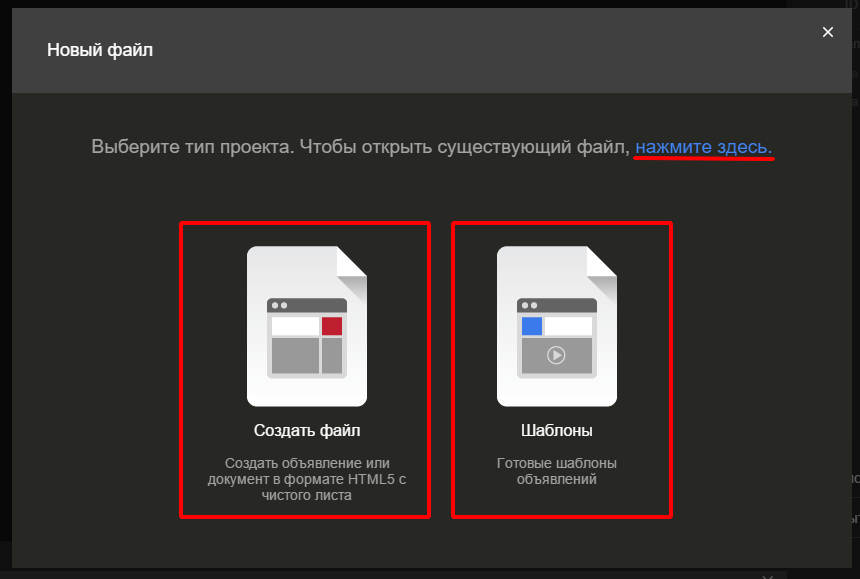
Мы будем создавать проект с чистого листа, и поэтому выбираем «Создать файл».
Далее, нужно выбрать тип разрабатываемого объекта «Баннер». Там же есть и другие типы, их вы тоже сможете изучить в процессе.
В разделе «Контекст» выбираете «Внешнее объявления». Там же есть возможность выбрать конкретно рекламную сеть, для которой создаётся объявление.
После указываете размеры баннера, имя и папку для хранения проекта. И жмёте на кнопку «ОК».
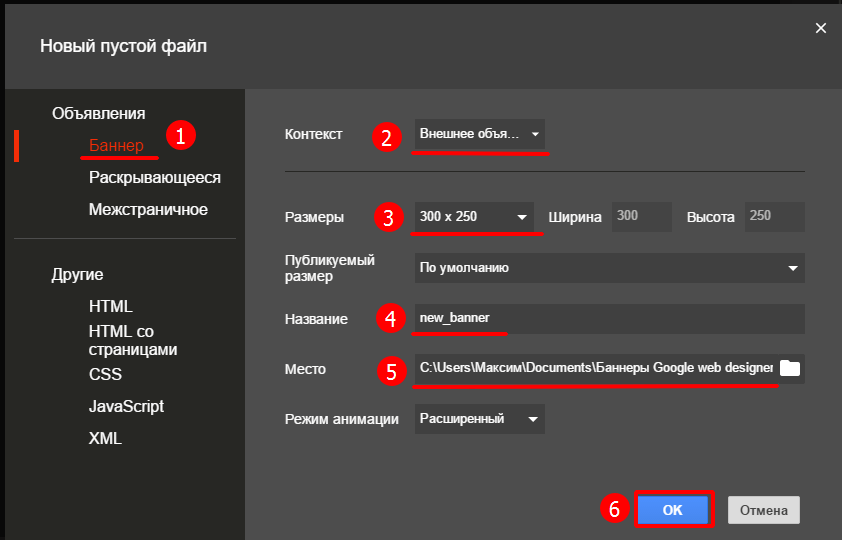
Перед вами откроется интерфейс программы и рабочая область в виде размеров баннера.
Создание баннера

Как начать зарабатывать на партнерских программах Бесплатный практикум по заработку на партнерках для новичков и тех, кто уже в теме .
Зарегистироваться>>>
Убедившись в необходимости и полезности баннерной рекламы, возникает вопрос, как сделать баннер? Проще всего, обратиться к дизайнеру специалисту, который выполнит работу качественно и сэкономит личное время заказчика. Однако нынешние технологии позволяют создать баннер самостоятельно и даже в режиме онлайн.
Существует множество сайтов, которые предлагают бесплатное создание баннера по предложенным шаблонам. Самые популярные и удобные среди них: canva.com и bannersnack.com
Наиболее простым, в то же время функциональным и понятным для начинающих дизайнеров является Canva. Ресурс доступен на русском языке, интерфейс все равно интуитивно понятен. Регистрация обязательна.
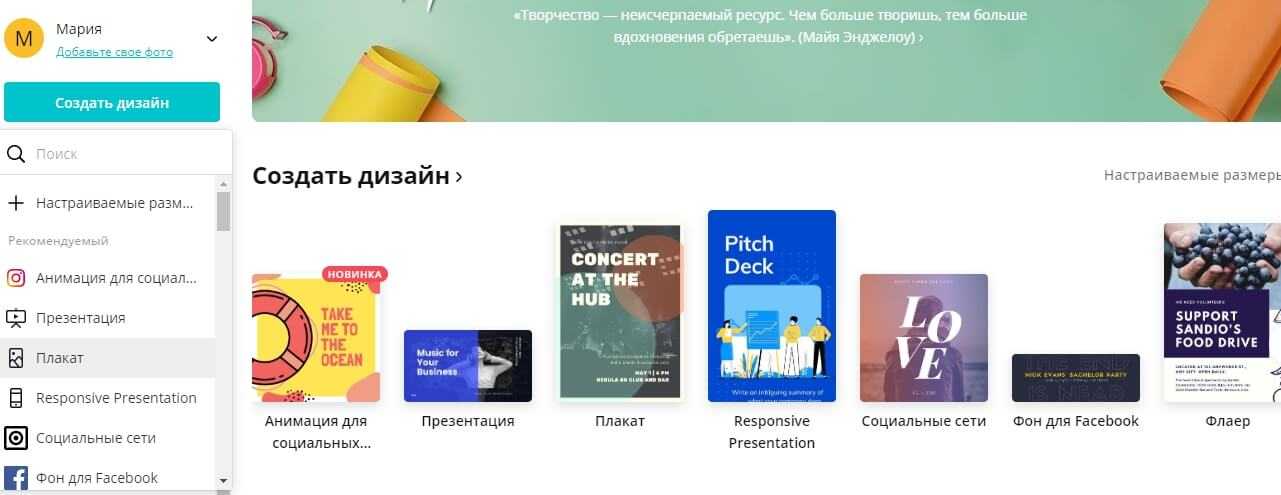
Баннер создается в режиме онлайн. Генератор сделан таким образом, что результаты уже выполненных процессов по созданию баннера всегда видны. А в левой части редактора находится панель с настройками. Пользователю доступны несколько базовых разделов:
- Шаблоны Раздел отвечает за фоны и размеры баннера. Конструктор опционально может подогнать размер выбранной картинки автоматически или предоставить данную возможность создателю баннера (вручную или из списка шаблонных размеров).
- Фото. Здесь можно выбрать фон из списка доступных на ресурсе изображений. Их использование бесплатно.
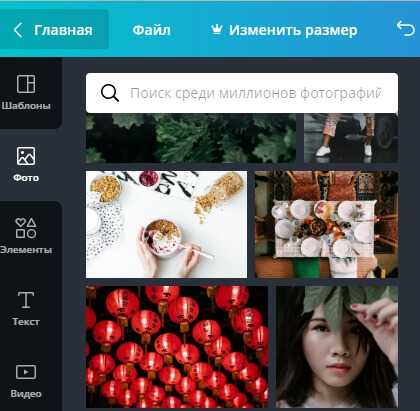
- Элементы. Здесь можно добавить на готовый фон разные элементы – небольшие картинки, фразы, диаграммы и т.п
- Текст. В этом разделе можно добавить на баннер несколько текста (заголовок, подзаголовок, основной текст), каждая из которых поддается независимому редактированию. Ресурс предлагает сотни шрифтов на выбор.
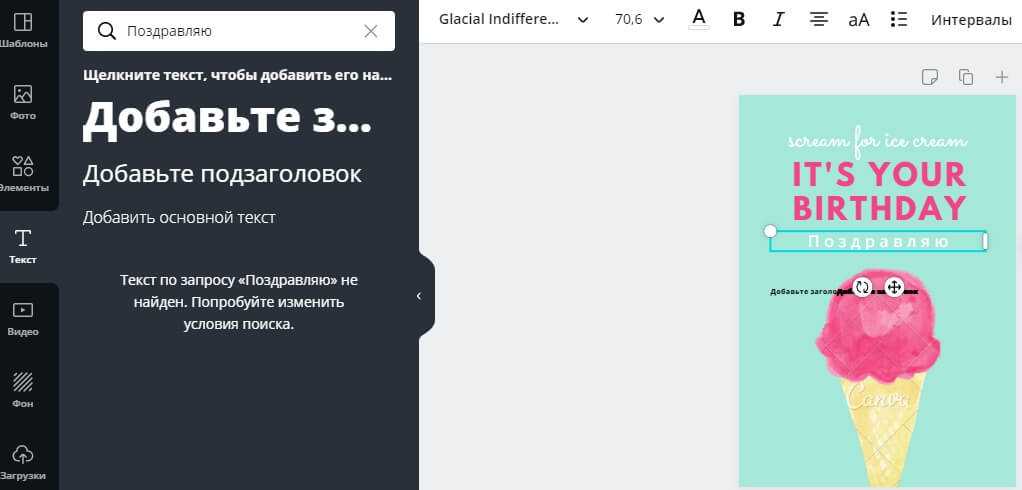
- Видео. Здесь можно добавить видео в свой баннер.
- Фон Этот раздел предоставляет опцию выбора фонового изображения для вашего баннера.
После всех этапов обработки, баннер можно сохранить и использовать. Другие популярные ресурсы по онлайн созданию баннеров, такие как Bannersnack, работают по схожему принципу.
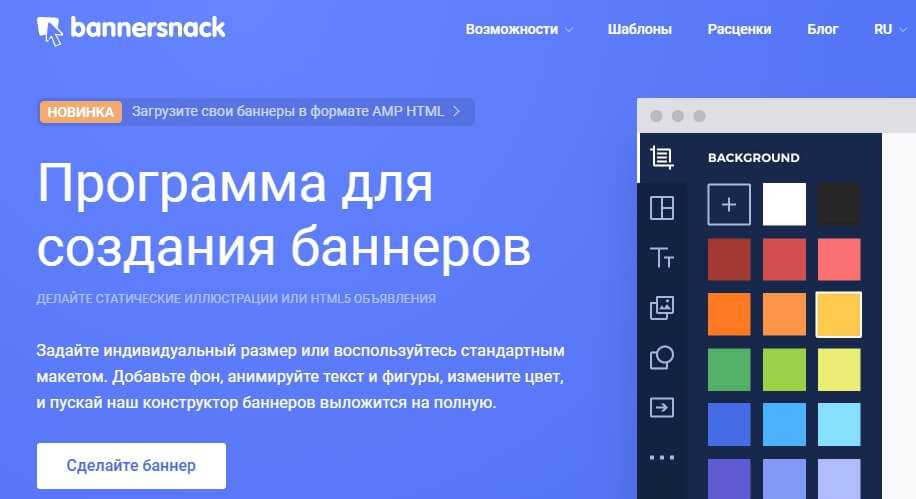
Здесь можно в считанные минуты создать целые комплекты статических и анимированных баннеров. Кроме единичного баннера, на ресурсе есть генератор комплектов баннеров – эффективное решение для создания сразу нескольких нужных баннеров. Сервис использует технологию искусственного интеллекта и позволяет существенно экономить время.
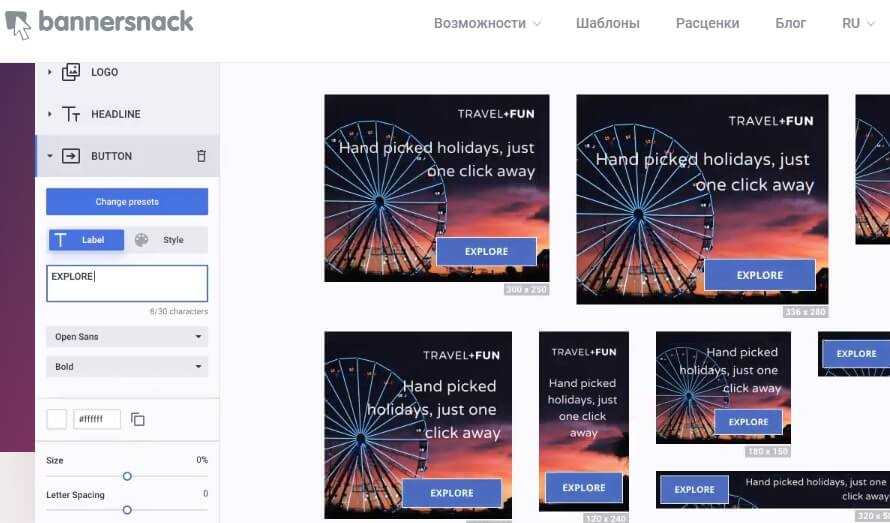
Алгоритм работы следующий:
- Выбор размера.
- Создание основы баннера (с нуля или по имеющимся статичным и анимированным шаблонам)
- Персонализация дизайна – редактирование заголовков и текста, фона или любых элементов.
- Экспорт баннеров на любую платформу. Генератор баннеров подходит для основных рекламных платформ: Google Display Network, AdRoll, ReTargeter.
Регистрация на ресурсе обязательна. Пользоваться им можно бесплатно, но чтобы использовать все возможности, необходима премиум-подписка. Bannersnack работает с 2008 года и доступен на нескольких языках, включая русский.
Смотрите видео по теме:
Как начать зарабатывать на партнерских программах Бесплатный практикум по заработку на партнерках для новичков и тех, кто уже в теме .
Зарегистироваться>>>
Статичный баннер готов, но есть возможность анимировать его, сделав более заметным и привлекательным. Для этого существует удобный ресурс Gifovina. Предварительно создайте несколько разных картинок на сайте Canva, после чего загрузите их в формате GIF на сайт Gifovina. Ресурс предложит несколько настроек, в которых можно отрегулировать скорость анимации, выбрать необходимые фоны, добавить немного эффектов, после чего анимированный баннер доступен для сохранения.
Весь процесс занимает немного времени и понятен даже начинающим. Хотя качество будет хуже, чем у профессиональных дизайнеров, которые пользуются сложным графическим софтом, но результат получается вполне приемлемый для первых шагов по раскрутке сайта.
Как сделать баннер для сайта и сетей
Начнём с того, что вам может понадобиться с наибольшей вероятностью.
Яндекс.Директ
Графическое объявление
Создаётся в меню Текстово-Графических объявлений. Загрузка креатива возможна с устройства, а также предусмотрено создание баннера с помощью конструктора.
После задания настроек показов перейдите на шаг создания объявлений. Выберите вверху тип Графическое. В разделе Креатив появится выпадающий список. Из списка выберите подходящий вариант — например, Создать новые по шаблону.
Откроется редактор. В левой колонке пользователь отмечает необходимые размеры, а в правой изменяет дизайн и элементы баннера. В частности, можно загрузить изображение, изменить цвета заливки и рамки, цвет текста и многое другое.
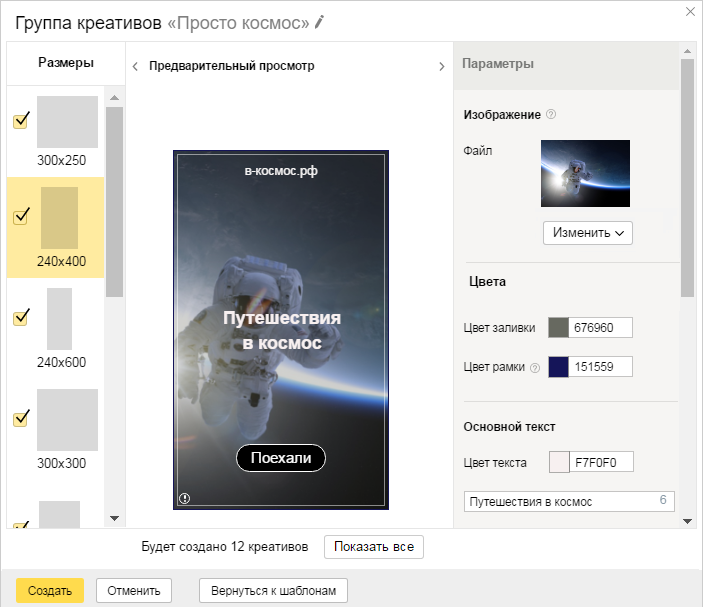
Медийная кампания
Предусматривает те же шаги с той разницей, что в медийной кампании используются только графические объявления. В остальном, процесс загрузки и создания баннеров идентичен.
Для HTML-баннера необходимо подготовить zip-архив с кодом и креативами.
Смарт-баннеры
Необходимо пройти модерацию сайта, предварительно отправив документы: лицензии и сертификаты на продажу размещаемой и рекламируемой продукции.
Далее — загрузить фид — прайс-лист, составленный по шаблону.
Баннер на поиске
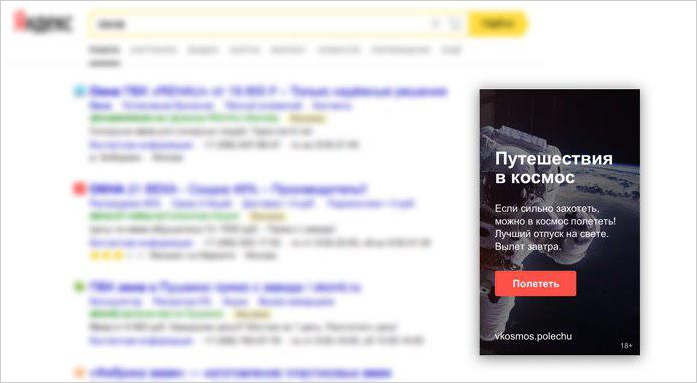
Креатив создаётся предварительно пользователем. Требования:
- 120 Кб
- JPG, PNG или GIF
- 240×400 px
Google Ads
Создание адаптивного медийного объявления начинается с меню Объявления и расширения. В нём необходимо кликнуть иконку плюса и выбрать Адаптивное медийное объявление.
Можно загрузить до 15 изображений и до 5 логотипов. Требования:
- Горизонтальная ориентация. Соотношение сторон – 1,91:1; минимальный размер – 600 x 314. Не более 5 МБ.
- Квадрат. Соотношение сторон – 1:1 (квадрат), минимальный размер – 300 x 300. Не более 5 МБ.
- Логотип (необязательно). Соотношение сторон – 1:1 (квадрат), минимальный размер – 128 x 128 (рекомендуемый формат – 1200 x 1200). Не более 5 МБ.
- Избыточный текст. Не более 20 % изображения.
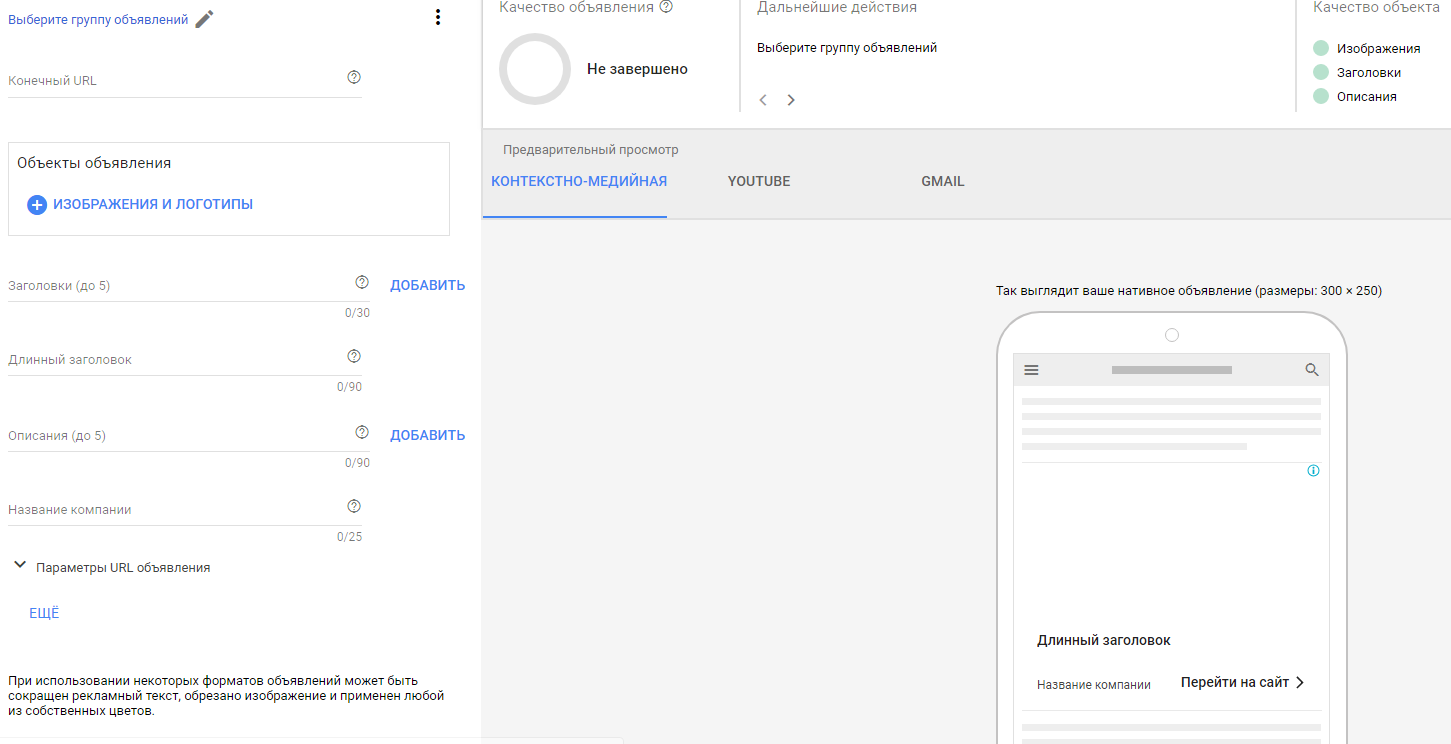
Сами объявления состоят из настраиваемых элементов:
- Короткий заголовок (как минимум один, до пяти; каждый — до 30 символов)
- Длинный заголовок (до 90 символов)
- Описание (как минимум одно, до пяти)
- Название компании или бренда
- Конечный URL
- Параметры отслеживания или специальные параметры (необязательно)
- Текст призыва к действию (необязательно)
- Рекламный текст и префикс цены
Баннер с нуля
Специалисты рекомендуют различный софт, который позволяет делать баннеры самостоятельно — в том числе, HTML-баннеры, в которых код генерируется самой программой.
Так, среди популярного программного обеспечения выделяют:
Adobe Animate CC
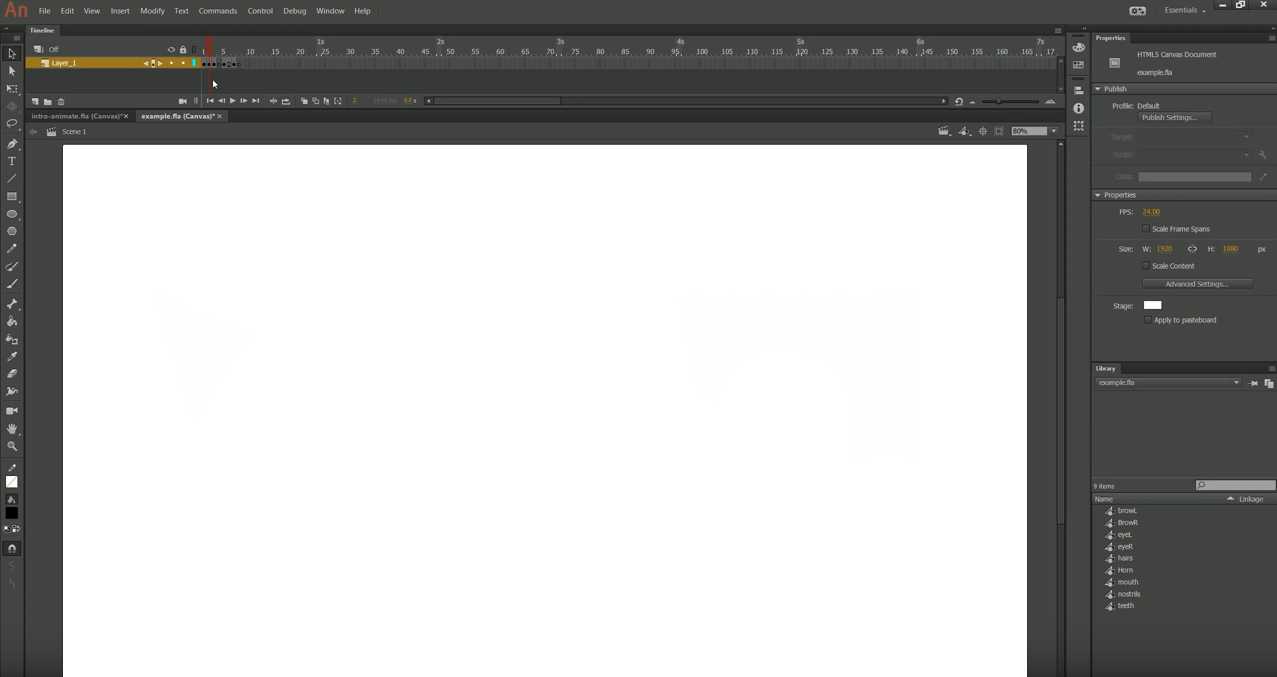
Google Web Designer
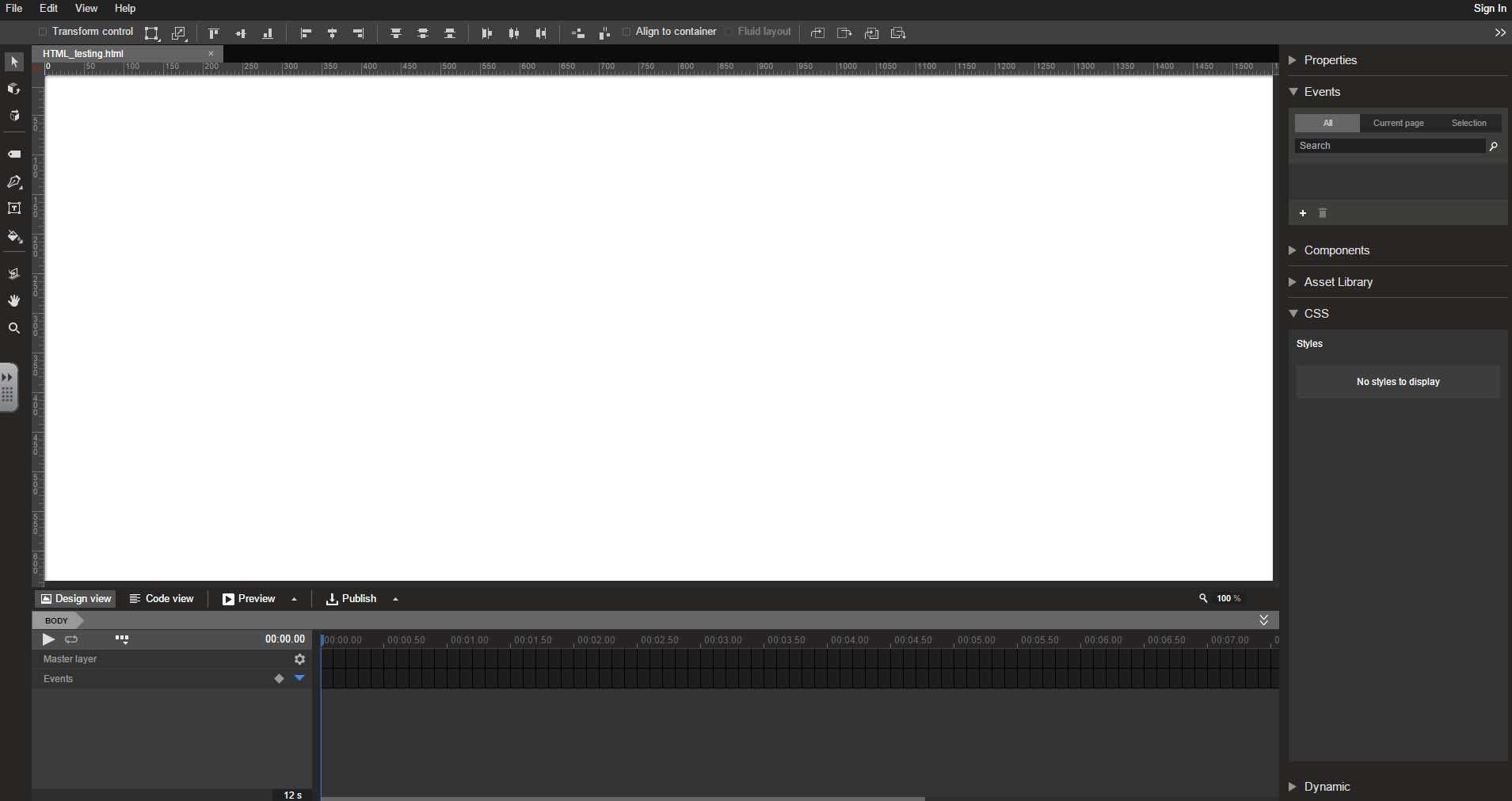
Если у вас есть навыки вёрстки, то лучше самостоятельно прописать компоненты на CSS, javascript и HTML.
А еще, размещая баннеры с переходом на ваш сайт на сторонних ресурсах, установите скрипт коллтрекинга – он помогает отслеживать эффективность.
Pixlr
Pixlr — это еще один популярный сервис для создания своих баннеров. Есть две версии приложения – Pixlr Advanced и Pixlr Playful. Разница заключается в том, что pixlr Advanced – это практически полный аналог Adobe Photoshop, при этом доступный в браузере. Обладает большим функционалом и при достаточном уровне умений вы можете самостоятельно создавать крутой дизайн.
Pixlr Playful дает меньший функционал, но при этом прост в освоении и удобен для создания красивых баннеров.
В бесплатной версии у вас будет доступно ограниченное количество фильтров, стикеров и дизайнов, в то время как в полной версии за 4$ в месяц вы получите доступ ко всему арсеналу графики, а также избавитесь от рекламы.

































